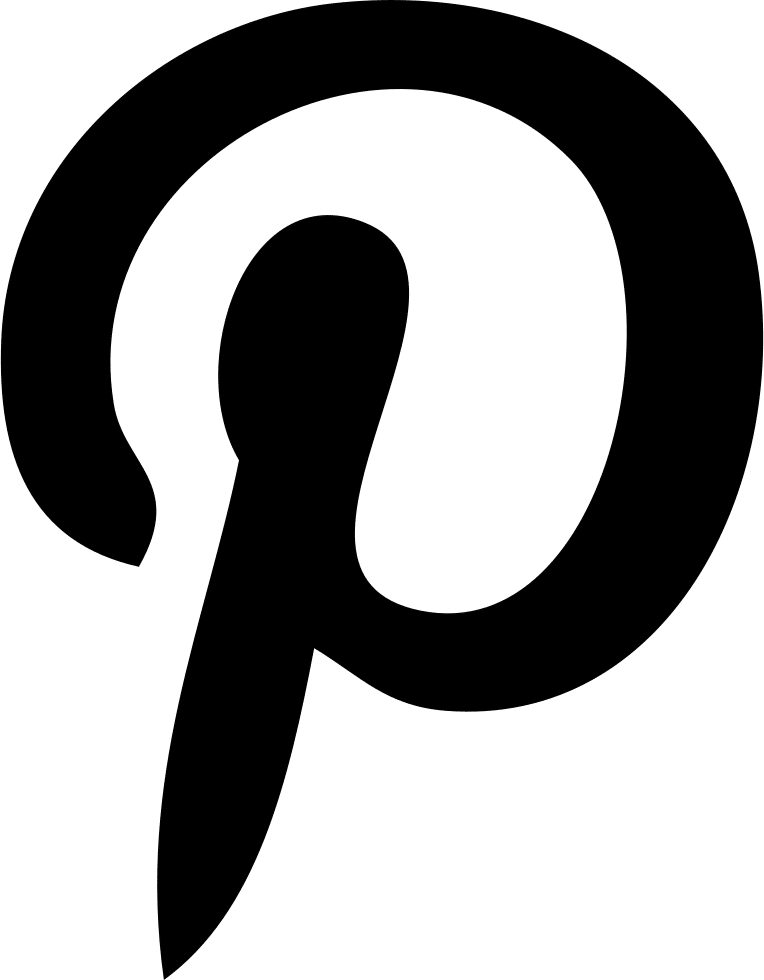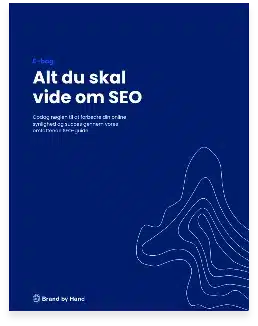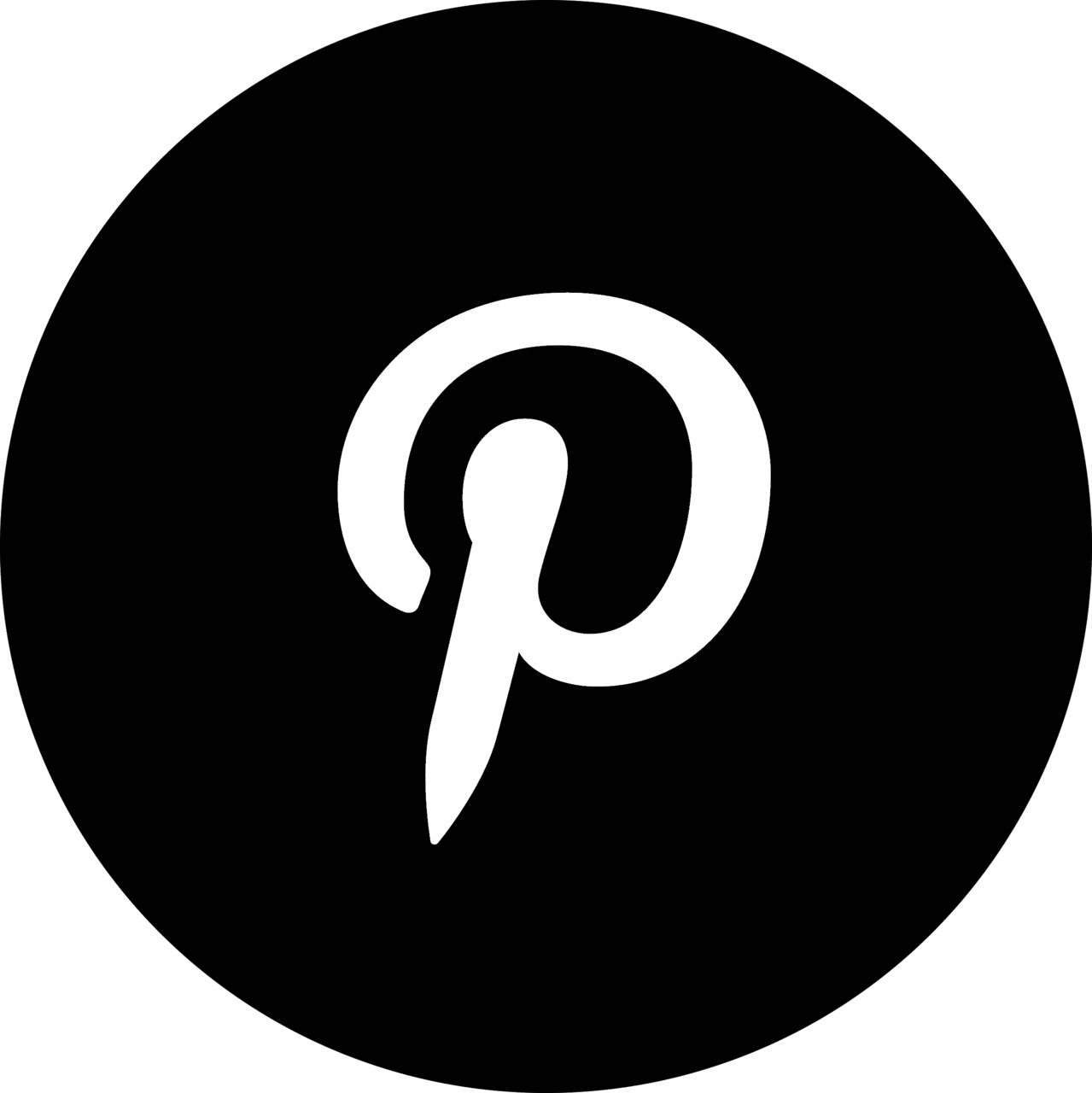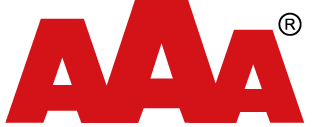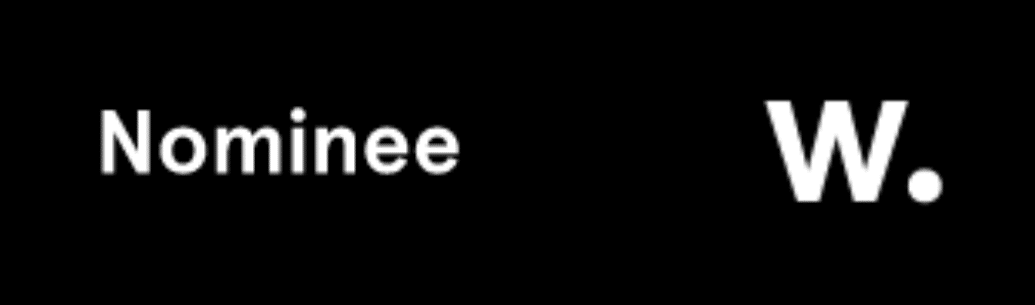Hvad er DNS?
DNS (Domain Name System) er en teknologi, der konverterer domænenavne til IP-adresser (såsom 192.0.2.1), som computere kan forstå og bruge til at finde og kommunikere med hinanden på internettet.
Når en bruger skriver et domænenavn i en webbrowser, sender browseren en anmodning til en DNS-server for at få den tilhørende IP-adresse. DNS-serveren søger derefter i sin database eller beder andre DNS-servere om hjælp, og returnerer derefter IP-adressen til browseren, så den kan oprette forbindelse til den tilhørende server og hente indholdet til hjemmesiden.
DNS-systemet er bygget som et hierarki, hvor der er flere typer af DNS-servere, hver med deres eget formål:
Root-servere: De øverste niveau i hierakiet, de er ansvarlig for at videregive anmodninger til top-level domæner (TLD)
TLD-servere: De næste niveau i hierakiet, de er ansvarlig for at videregive anmodninger til domæneregistratorer
Registrerings-servere: De nederste niveau i hierakiet, de er ansvarlig for at matche domænenavne med deres tilhørende IP-adresser
DNS-systemet gør det nemmere for brugere at finde og få adgang til hjemmesider ved at bruge domænenavne i stedet for at skulle huske IP-adresser. Det giver også mulighed for at ændre IP-adressen på en server uden at skulle ændre dens domænenavn, hvilket gør det nemmere at administrere og vedligeholde websteder.
Nulstil DNS (Flush DNS) ?
DNS er en tjeneste, der oversætter en websides URL til dens IP-adresse, så din computer kan forbinde til den. Nogle gange kan denne proces gå galt, og det kan føre til problemer med at oprette forbindelse til en bestemt webside. Flushing af DNS-cachen på din computer kan ofte løse dette problem ved at rydde op i de gemte DNS-oplysninger og tvinge din computer til at hente de nyeste oplysninger fra DNS-serveren.
Her er trinene til at ‘flush DNS’ på en Windows- eller Mac-computer:
For Windows-brugere:
Åbn kommandoprompten ved at trykke på “Windows-tasten + R” og skrive “cmd” i dialogboksen, og tryk derefter på Enter.
Skriv “ipconfig /flushdns” i kommandoprompten og tryk på Enter.
Vent et øjeblik, indtil meddelelsen “DNS Resolver Cache blev tømt” vises i kommandoprompten.
Luk kommandoprompten, og genstart din computer for at sikre, at de nye DNS-oplysninger træder i kraft.
For Mac-brugere:
Åbn Terminal ved at navigere til “Programmer” > “Hjælpeprogrammer” > “Terminal”.
Skriv “sudo discoveryutil udnsflushcaches.” i Terminal og tryk på Enter.
Indtast din adgangskode, når du bliver bedt om det.
Vent et øjeblik, indtil Terminal viser en meddelelse om, at mDNSResponder-processen er blevet genstartet.
Luk Terminal, og genstart din computer for at sikre, at de nye DNS-oplysninger træder i kraft.
Vi kan hjælpe dig med DNS
DNS er en vigtig teknologi, der gør det muligt for brugere at finde og få adgang til hjemmesider ved hjælp af domænenavne i stedet for IP-adresser. Det gør det nemmere at huske og finde websteder, og giver også mulighed for at ændre IP-adressen på en server uden at skulle ændre dets domænenavn.
Men opsætning og vedligeholdelse af et DNS-system kan være kompliceret og kræver teknisk viden. Hvis du ikke har erfaring med DNS, kan det være svært at sikre, at dit websted fungerer korrekt og er sikkert.
Heldigvis kan vi hjælpe dig med at opsætte og administrere dit DNS-system. Vi kan konfigurere DNS-servere, oprette domænenavne, og sørge for, at dit websted altid er tilgængeligt for dine brugere. Vi kan også hjælpe med at beskytte dit websted mod angreb, såsom DDoS-angreb, ved at bruge avancerede sikkerhedsfunktioner.
Så hvis du har brug for hjælp til at opsætte eller administrere dit DNS-system, skal du ikke tøve med at kontakte os. Vi er her for at hjælpe dig med at sikre, at dit websted altid fungerer korrekt og er sikkert.